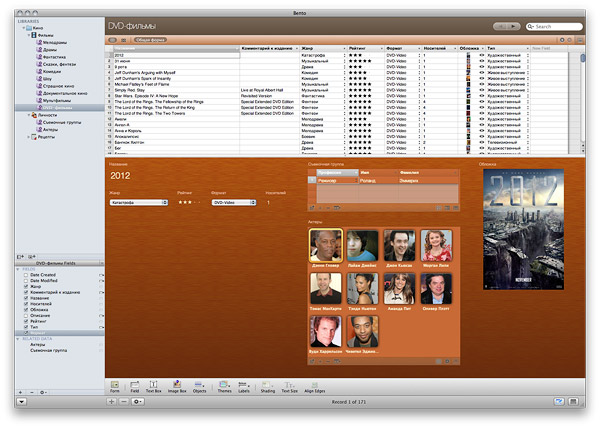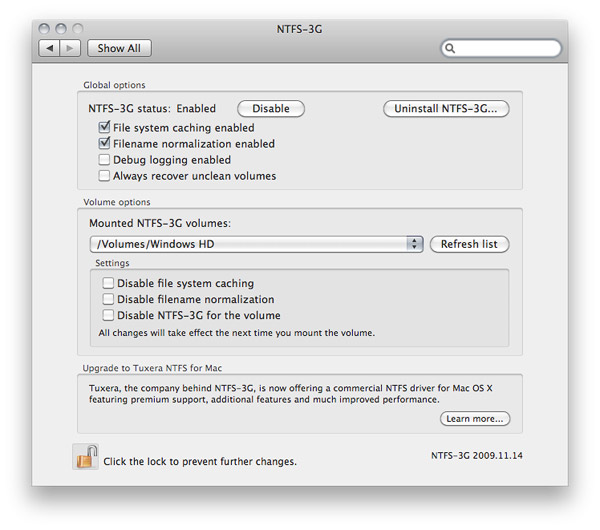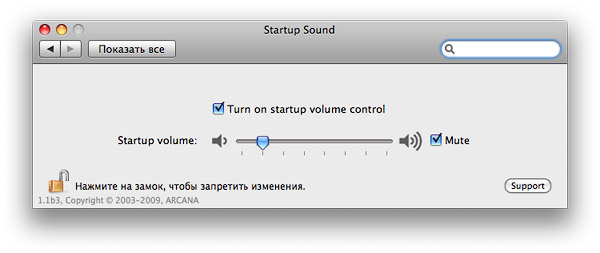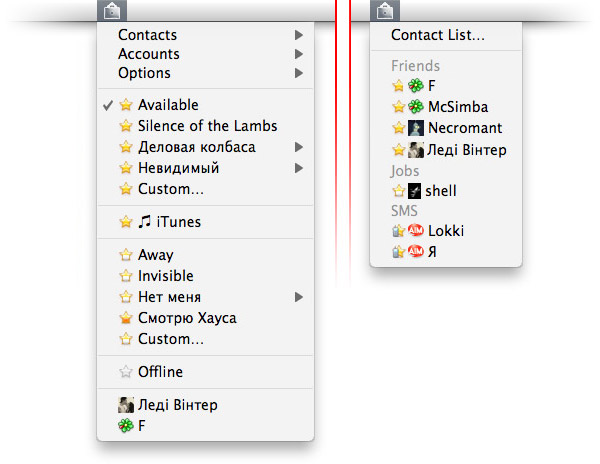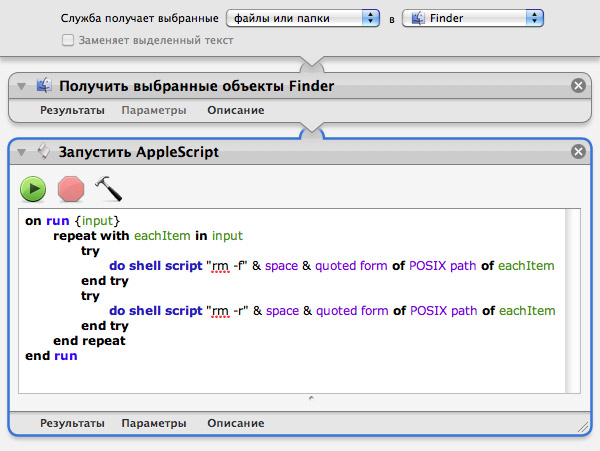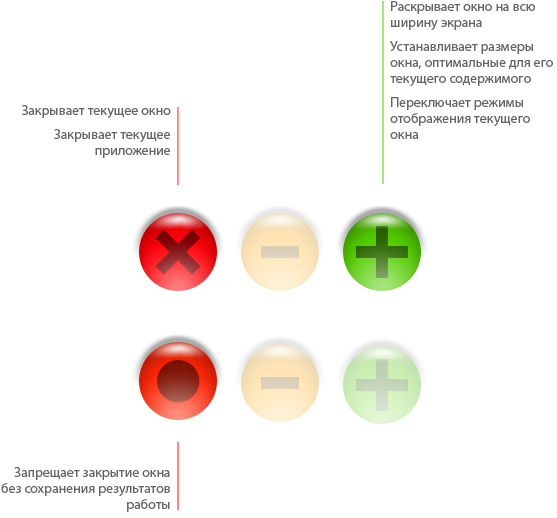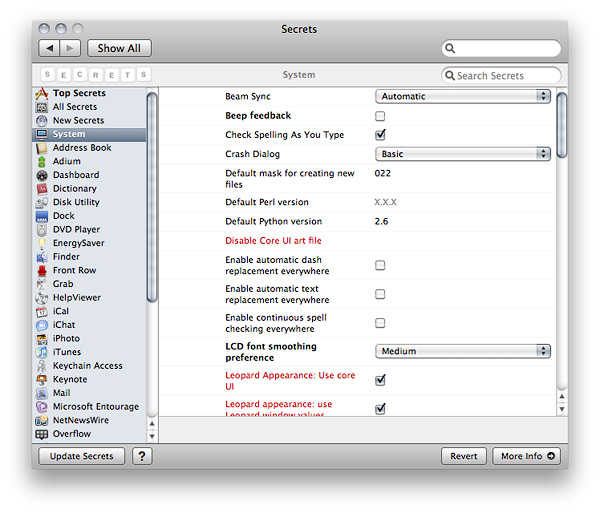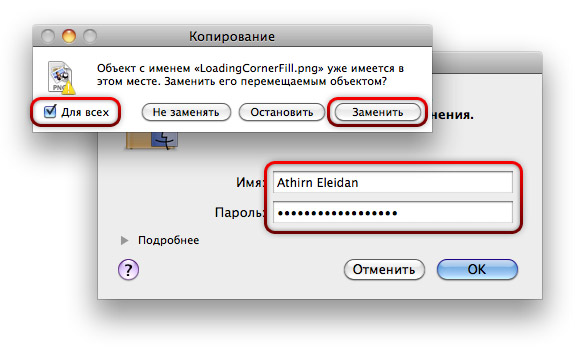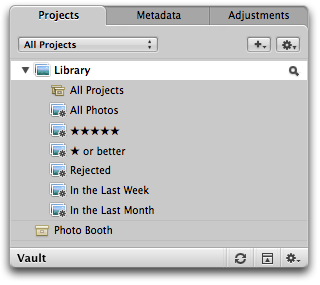Словосочетание «база данных» в простого смертного если не вселяет суеверный ужас, то как минимум ассоциируется с чем-то скучным и бесполезным. И даже «домашние» базы данных не вызывают интереса до тех пор, пока не познакомишься с приложением Bento.
Mac FAQ
ПростоSWITCH. Выпуск №5
При наличии специального ПО Мак запросто сумеет полноценно работать с NTFS-накопителями. А вместо меню «Пуск» свитчеру можно предложить кое-что получше. Если же вы в «Файндере» редко пользуетесь режимом списка, мы расскажем, чем этот режим хорош, и как в нем легко обозревать данные.
ПростоTIP: Как из любого файла извлечь его иконку?
Когда нужно выудить понравившуюся иконку из какой-нибудь программы, нужно пробираться в дебри самого приложения — в папку Resources, где вожделенный значок обычно и расположен. Именно так обычно советуют бывалые маководы. Довольно сложную процедуру можно значительно упростить. К тому же предлагаемый способ извлечения иконок годится не только для приложений, но и вообще для любого каталога или файла, доступного через Finder.
MobileMe: мобилизируйтесь!
Завести ли свой аккаунт в MobileMe? Если для вас этот вопрос актуален, возможно, вам окажется познавательным личный опыт знакомства с «яблочной» онлайн-службой одного из наших постоянных читателей.
ПростоSWITCH. Выпуск №3
Стартовый аккорд на Маке слишком громкий, но ему можно прикрутить звук. SMS-сообщения можно слать, не притрагиваясь к мобильному телефону. А если вы все еще скучаете по клавишам Ctrl+X, которые вырезают файлы в Проводнике Windows, вам пригодится одна весьма полезная особенность drag-n-drop-операций, реализованная на Маках.
ПростоTIP: Еще тройка советов по Adium
На «ПростоМАКе» как-то уже шла речь о небольших приятностях в интерфейсе мессенджера Adium, которые позволяют выжать из программы больше возможностей. Вот вам в копилку еще две примочки и решение одной проблемы.
Как делать скриншоты в Mac OS + утилита Little Snapper
Не проходит и дня, что бы я не сделал скриншот на компьютере. Это может быть как изображение работающей программы для обзора в блоге, так и обложка книги, которую я хочу прочитать и забрасываю в evernote. Скриншоты я делаю часто, для разных задач и с тех пор как перешел на mac os не могу нарадоваться встроенным возможностям этой операционной системы по работе с ними. Стоит только вспомнить аналогичную функциональность в Windows, как прошибает холодных пот. Вспомните чудесную кнопку printscreen, которая помещает изображение всего дисплея в буфер, а потом через тот же paint (помните эту чудесную программу) его можно было вставить, а потом вырезать необходимый кусок.
В Mac OS снять скриншоты довольно просто:
- shift+cmd+4 и вы можете смело выделять необходимую вам область на дисплее
- shift+cmd+4+пробел и вы получите красивое изображение любого необходимого окна
- shift+cmd+3 и у вас изображение всего экрана
Стоит ли говорить, что никуда это копировать не нужно и результат мы получаем в виде готового к употреблению файла прямо на рабочем столе.
Впрочем, и даже это не все. Более подробно о встроенных возможностях Mac OS по работе со скриншотами рассказано и показано в этом видео.
Little Snapper
Но мы идем дальше и в кратце расскажем о Little Snapper. Действительно полезной программе, которая позволяет более удобно работать со скриншотами в Mac OS. Это скорее менеджер скриншотов, поскольку он хоть и может различным образом снимать скриншоты, но для 90% задач функциональности операционной системы все же вполне достаточно.
Однако благодаря использованию этой Little Snapper у пользователя появляется возможность не получить захламленный рабочий стол с десяткам непонятных файлов с названиями вида «Снимок экрана 1», «Снимок экрана 58». Вместо этого каждый файл можно сразу протегировать, рассортировать и получить нормально работающую и понятную библиотеку скриншотов.
Из дополнительно функциональности отметим следующие возможности:
- Можно делать одновременно скриншоты нескольких окон на экране
- Скриншоты с задержкой по времени (обратный отсчет, интересно зачем?)
- Выкладки скриншотов в онлайн по необходимости
- Удобный встроенный редактор скриншотов
- Работа с коллекциями скриншотов, которые наполняются на основе правил
- Встроенный браузер для снятие скриншотов с отдельных элементов веб-страниц
Стоит Little Snapper 35 долларов. С одной стороны это весьма не мало как для такой программы, с другой же — такая расширенная функциональность все же не требуется каждому, а тот, кто действительно испытывает в ней потребность, может и заплатить за необходимое удобство. Кстати, также есть бесплатная версия для iPhone.
ПростоSWITCH. Выпуск №2
Между прочим, на Маке все-таки можно управлять окнами, как в Windows 7. И аналог клавиш [Shift]+[Delete] тоже можно состряпать собственными руками. А если панель Dock для вас слишком оживленная, ее можно успокоить, чтобы она больше походила на статичную панель задач. Об всем этом пойдет речь во втором выпуске нашей рубрики для свитчеров.
Text Expander — автоматизируем работу с почтой и не только
Задумывались ли вы о том, как часто вам при работе с почтой, приходится вбивать одинаковые или хотя бы примерно одинаковые куски текста и можно ли это автоматизировать?
Самый простой пример — подпись электронной почты. Настраиваемый текстовый блок из нескольких строчек разнообразной информации. Вставляется, зачастую, по умолчанию почтовым клиентом при создании новых писем. Подписей может быть несколько, для разных адресов и задач, для новых писем, для ответов, для пересланных сообщений и т.п. Но таких примеров в реальной жизни существует намного больше. Например:
- Добрый день. Спасибо большое за ваше письмо, я его получил, смогу подробно ответить в течение суток.
- Наш адрес: Киев, ул. Крещатик 37. Слева от синей вывески дверь, код на двери — 54, поднимаетесь на лифте на второй этаж, черная массивная дверь.
- Мои паспортные данные: Дмитрий Петров, АА898767, 28/08/1955…
В общем, примеров можно привести немало. Множество людей сообщают по почте одни и теже данные с завидной регулярностью и годами не устают их вводить. Не стоит ли использовать это время более эффективно? Впрочем, на худой конец, не стоит ли вводить на 100% точную информацию, а не восстанавливать ее по памяти.
Кроме текстов, часто бывает нужно вставить и изображение (например карту, либо логотип компании). Либо форматированный тест (в той же подписи, часто название компании указывают жирным шрифтом другого цвета).
 Как вы уже догадались, программа Text Expander, как раз и призвана облегчить и автоматизировать все эти рутинные действия. Работает она очень просто — а именно, посредством специальных сокращений. Но не сочетаний клавиш, а именно ввода текста в редактор. Например, мы пишем письмо и в конце ходим вставить одну из наших подписей, «код» которой podpis1. Все, что нужно сделать — это указать его в конце письма и она автоматически там появится. Для тех, кому этот способ по каким-то причинам, покажется не удобным, есть возможность выбирать текстовые блоки из специального меню.
Как вы уже догадались, программа Text Expander, как раз и призвана облегчить и автоматизировать все эти рутинные действия. Работает она очень просто — а именно, посредством специальных сокращений. Но не сочетаний клавиш, а именно ввода текста в редактор. Например, мы пишем письмо и в конце ходим вставить одну из наших подписей, «код» которой podpis1. Все, что нужно сделать — это указать его в конце письма и она автоматически там появится. Для тех, кому этот способ по каким-то причинам, покажется не удобным, есть возможность выбирать текстовые блоки из специального меню.
Немаловажно, что «программировать» можно не просто куски текста и изображение, а и «сегодняшнюю дату», «время», т.е. регулярно меняющуюся информацию, актуальную именно в момент написания письма. Впрочем, нужно отметить, что Text Expander будет работать совершенно в любом приложении под Mac OS, где реализован ввод текста. Просто именно в почте такая автоматизация наиболее применима.
Более подробное представление о том, как работает данная программа, должно предоставить следующее видео (на английском):
Скачать программу Text Expander можно тут. Ее стоимость — $30, есть 30-дневный полнофункциональный триал.
ПростоSWITCH. Выпуск №1
Почему красная и зеленая кнопки не работают так, как кнопки закрытия и разворачивания окон в Windows? Как вставить в текст путь выделенных в «Файндере» папок? Как просмотреть FullHD-видео на Маке без тормозов? Об этом — в первом выпуске нашей новой рубрики.
Системные твикеры на выбор
Mac OS X, как и любая другая система, буквально напичкана всевозможными настройками. Большая их часть, мягко говоря, не делает для пользователя погоды. Поэтому доступными они остаются через конфигурационные файлы, редактирование которых в известной степени облегчает «Терминал». Однако куда более удобная альтернатива такой настройке системы — специализированные программы, так называемые твикеры.
Safari 4: меняем цвет индикатора загрузки
Зимой и летом — одним цветом. Эта детская загадка отлично подходит и к индикатору загрузки в четвертой версии Safari. Причем — мак-версии, поскольку в Windows «яблочный» браузер подстраивается под текущую цветовую схему Windows 7. А чем хуже маководы, которым хочется внести небольшое разнообразие? «ПростоMAC» восстанавливает справедливость, предлагая простое решение для этой маленькой проблемы.
Aperture: миграция проектов между фотоколлекциями
Пользователи Aperture, никогда ли вас не занимал вопрос о том, как переместить конкретный проект из одной Aperture Library в другую? Если занимал, «ПростоMAC» предлагает одно из решений этой небольшой проблемы.